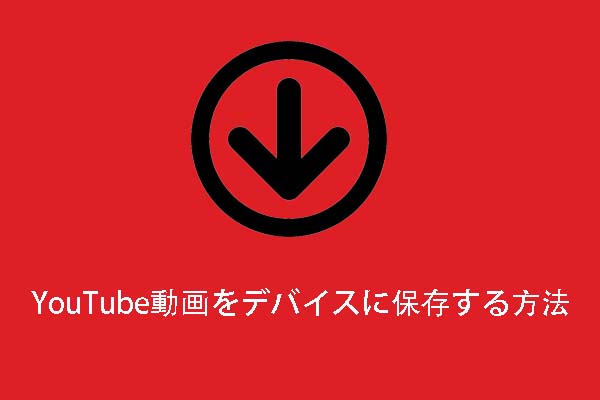YouTubeの動画再生をスローモーションで閲覧したい事について。私はよく、YouTubeで料理動画を閲覧しているのですが、再生速度が速いので、スローモーションで動画を閲覧したいのですが、YouTubeで調べてみても、動画の所に歯車マークがありません。私は、Androidスマートフォンを使用しています。後、昨日YouTubeのアプリを更新しました。どの様にすれば、動画をスローモーションで閲覧する事が出来るのでしょうか?後、動画の再生速度を変更して動画を閲覧した場合、料金は取られてしまうのでしょうか?後、動画をスローモーション設定にしたさい料金が発生してしまうのでしょうか?回答宜しくお願い致します。 yahoo!知恵袋より
さて、YouTubeをスロー再生する方法はあるのでしょうか。このまま読み進めてください。
YouTubeのスローモーション
スローモーションは、映画制作における効果です。これにより、動画はゆっくり再生されます。YouTubeでは、動画がスローモーションで再生することができます。
YouTubeでは、0.75倍、0.5倍、0.25倍という3つのスロー再生速度が用意されています。0.75倍は通常の3/4、0.5倍は1/2、0.25倍は1/4で再生されます。簡単に言うと、数字が小さいほど動画が遅くなります。
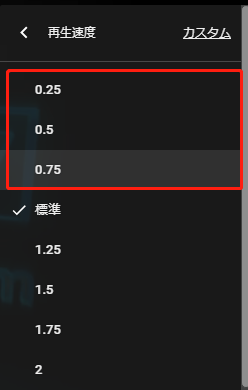
下記では、YouTubeをスローモーションで再生する方法をご紹介します。
MiniTool Video Converterクリックしてダウンロード100%クリーン&セーフ
YouTubeをスロー再生する方法
この部分では、デスクトップとモバイルでYouTubeをスローモーションで再生する方法を紹介します。
デスクトップでYouTubeをスロー再生する
スローモーションでYouTubeを再生するための手順は次のとおりです。
ステップ1:Google Chromeのようなブラウザを開き、YouTubeにアクセスします。
ステップ2:スローモーションで再生したい動画を見つけて再生します。
ステップ3:動画再生画面の下部にある歯車のアイコンをクリックします。
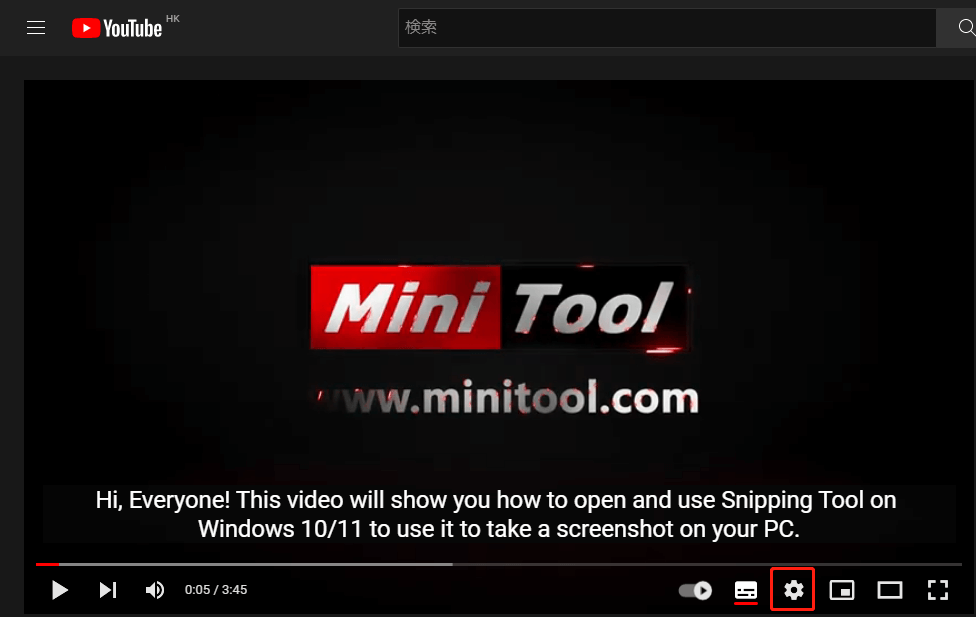
ステップ4:ポップアップ メニューから「再生速度」オプションを選択します。
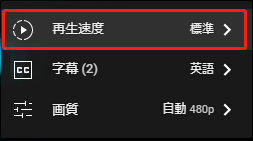
ステップ5:ニーズに応じて、通常から0.75、0.5、または0.25に切り替えます。
その後、動画がゆっくりと再生され、素晴らしい瞬間を楽しむことができます。
スマホでYouTubeをスロー再生する
スマホでもYouTubeをスロー再生で楽しむことができます。操作は以下の通りです。
ステップ1:スマホでYouTubeアプリを開きます。
ステップ2:スローモーションで再生したい動画を探して再生します。
ステップ3:画面上部にある3ドット アイコンをタップして、「設定」メニューにアクセスします。
ステップ4:設定メニューが表示されたら、「再生設定」オプションをタップします。
ステップ5:「再生設定」ウィンドウで、「速度」エリアを見つけてください。そして、下矢印をタップして、再生速度のオプションを表示します。
ステップ6:メニューから必要な再生速度を見つけて選択します。そして、「OK」ボタンをタップして、変更を保存します。
これで、動画は選択した再生速度で再生されます。
以上、YouTubeをスローモーションで再生する方法についてでした。なお、これ以降の動画は全てスロー再生されます。通常の速度で再生したい場合は、上記の操作を繰り返しますが、最後のステップで、再生速度メニューで「通常」を選択またはタップしてください。
結語
デスクトップとモバイルでYouTubeをスロー再生するのは簡単です。YouTubeの動画を速い速度で再生するのも簡単です。上記の操作を行うだけですが、1.25倍、1.5倍、1.75倍、2倍といった再生速度を選べばOKです。数字が大きければ大きいほど、動画は速くなります。
YouTubeのスロー再生について、他に何かご質問がある場合は、コメント欄にご記入ください。なるべく早く返信いたします。